Microsoft Outlook Mac 2011: Konfigurer Windows Live Mail ved hjælp af POP3
Jeg arbejdede i IT for forskellige virksomheder gennem årene, og en applikation jeg levede ud af, er Outlook på Windows. Hvis du skifter til Mac - heldigvis er der en version af den til Mac. Sådan konfigurerer du din Windows Live Mail i Outlook Mac 2011.
Jeg indstiller ved hjælp af Outlook Mac 2011 på OS X Lion på et hjemmenetværk. Sikker på, at der er forskellige kunder, jeg kunne bruge, men gamle vaner er svært at bryde.
Her starter jeg med ingen e-mail-konto oprettet endnu. Start Outlook på din Mac, du får følgende besked. Klik på OK.
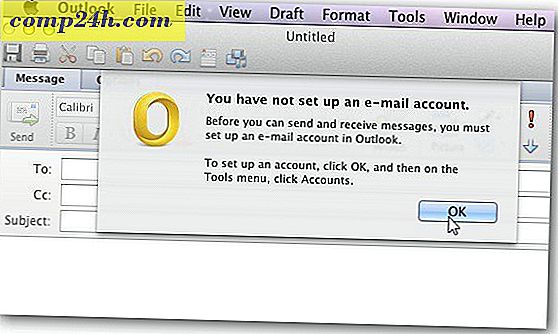
Klik på Outlook >> Indstillinger .
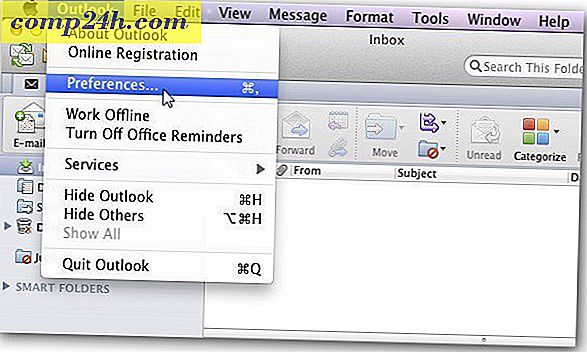
Outlook-indstillinger åbnes. Klik på Konti i afsnittet Personlige indstillinger.
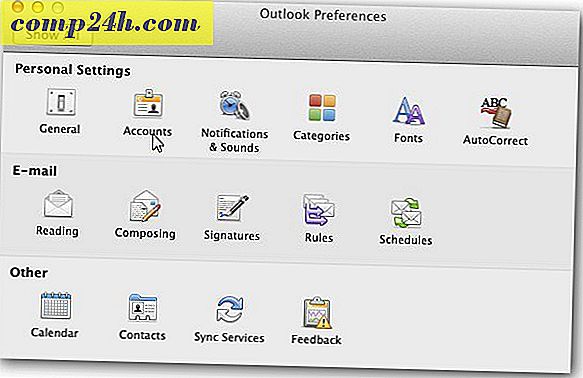
Skærmbilledet Tilføj en konto kommer op. Vi er på et hjemmenetværk, så klik på Email-konto for at konfigurere din Windows Live-email.
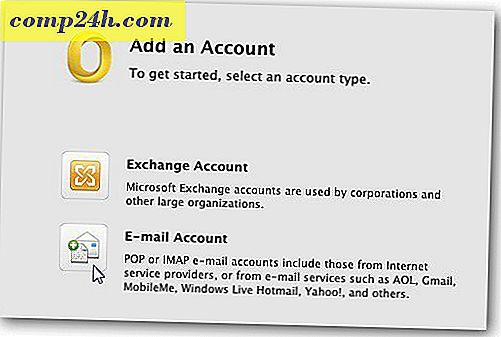
Indtast i din Windows Live e-mail-konto og adgangskode. Her afviste jeg Konfigurer automatisk, så jeg kan tjekke indstillingerne. Den vil udfylde de korrekte indstillinger baseret på den adresse, du indtaster. Klik på Tilføj konto.
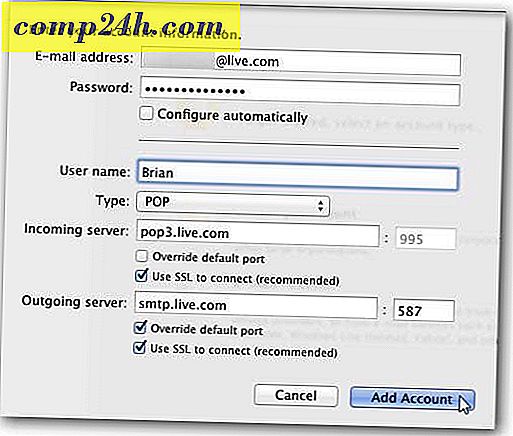
Hvis du er ligeglad med at se indstillingerne, skal du bare forlade Configure Automatically checked - som den er som standard.
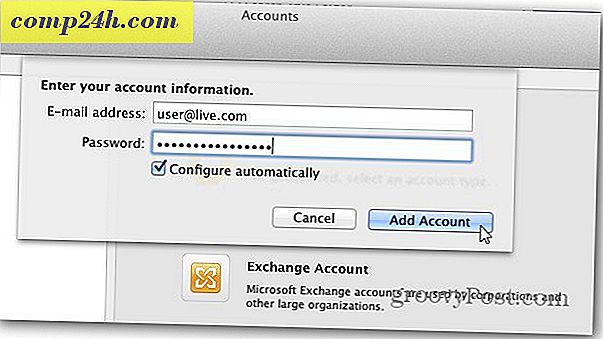
Vent et øjeblik, mens forbindelsen er etableret. Du får følgende skærmbillede, der viser, at kontoen er oprettet og POP-indstillingerne.
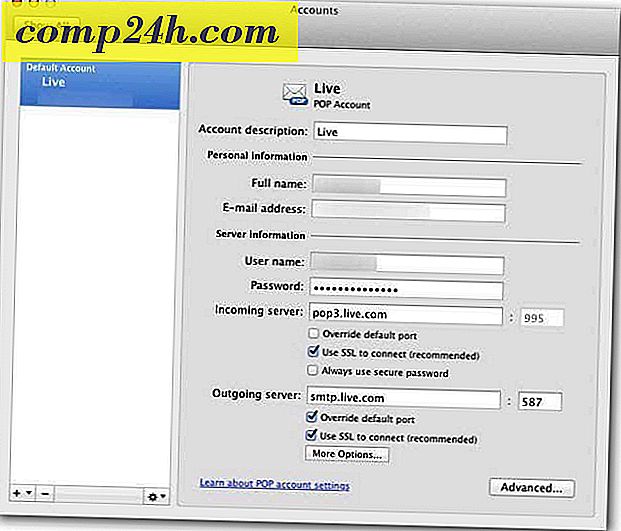
Luk ud af skærmbilledet Konti, klik på send og modtag knappen. Dine meddelelser er indlæst og synkroniseret. Nu kan du begynde at bruge din Windows Live email med Outlook til Mac.
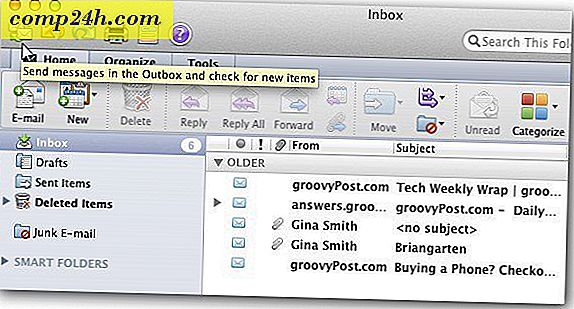
Hvad synes du om Outlook til Windows eller Mac? Hvis du har skiftet fra Windows til OS X, bruger du Mail eller en anden e-mail-klient? Efterlad en kommentar og lad os vide. Det vil være sjovt at prøve forskellige e-mail-klienter på en Mac.






